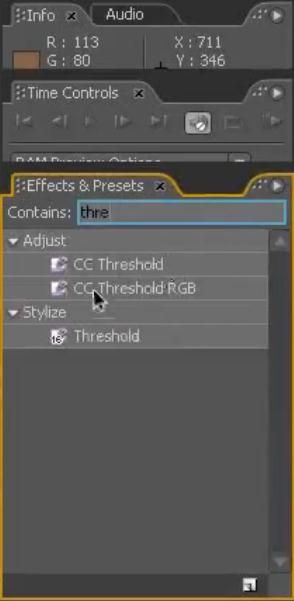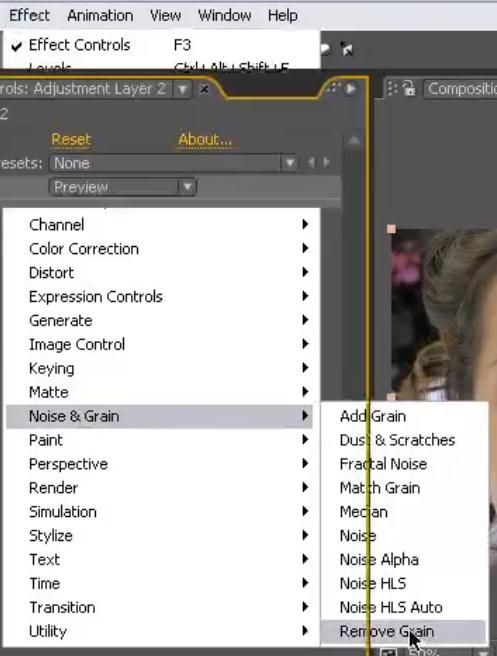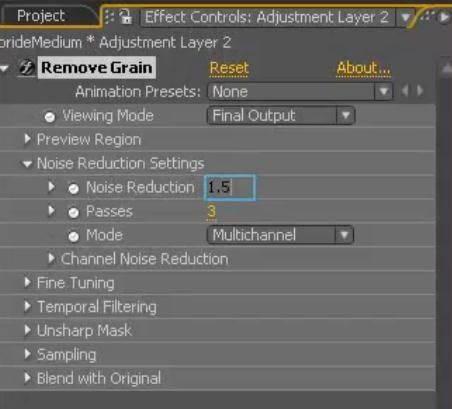今天我们的课程是祛除瑕疵。好的,将Bride素材拖到合成窗口或者时间线窗口.
这样会保持素材的长度和大小,跟新建合成按钮作用一样,但是新建合成按钮有点小,大家都觉得不好用,所以忘掉它吧
我们要建立了一个matte(蒙板),所以复制这个layer,\N选中然后按ctrl+D,在特效和预制中,搜索threshold(阈值),\N找到这个CC Threshold RGB(cs4版本在generate(生成)中)
所以,不管怎样,对上面的图层应用Threshold效果,我们要做的就是,把green threshold 和blue threshold都调到满
不需要太担心这个,我们要做的是制作一个matte(蒙板),把一切属于脸上的东西都变为红色,那些要去除的东西为黑色,所以现在的数值看上去很不错
选中图层,到effect--color correction(色彩矫正)--hue/saturation(色相/饱和度),调低画面的saturation
然后可以利用effect--color correction--levels(色阶)
好的,将亮部调到纯白,最重要的事情是,这些区域都要变为白色,好的,这些工作都是为了将红色变为白色
新建一个adjustment layer(调整层),adjustment layer能够将你使用的效果作用于它底下的图层
所以下移调整层,然后改变trkmat(轨道蒙板),按F4,你可以在不同的面板中切换,很好使
接下来 我们要做的是,把trkmat改为luma matte(亮度蒙板),好的,可能你要问了:哎呀,怎么回事呀?你在做什么呀?
好吧,简单的说,我们要做的是,使用这个matte(蒙板),来告知调整层,让它只对这个区域的白色像素有影响,我来演示这么做究竟有什么意义
如果对它使用levels调整,确认选择好了亮度蒙板,它就只会影响那个区域
,你也可以用这个方法给苹果着色,给特定区域着色,给特定区域调色,我的意思说这很有用处。别只会用它去除瑕疵。虽然现在要考虑的是去除瑕疵,但是思维要活跃点,好的,这就是我们所做的
让我给你展示,接下来我们要做的,选中adjustment layer,我将到effect--noise & grain(噪波与颗粒)--remove grain(移除颗粒)
好的,现在,在remove grain的设置中,顺便说一下,F3可以带出效果控制,很有效率
我将在viewing mode中把preview(预览)改为final output(最终输出),非常好。
我们已经修善很多,如果我切换显示与隐藏,这就是一种去除瑕疵的方法
让我们继续,把noise reduction(噪波减少)改为1.5,\N因为我们是在特定的区域里调整,事实上我们可以稍微夸张一点
不像我们单独对图层添加remove grain,因为现在画面看上去很糊,你知道,\N像是头发还有背景,你肯定不想让它们看上去很模糊,特别是眼睛也被软化了
不过也有人能忍受这些副作用
选中调节层后,这里通过f3调出Effect Controls然后调节各种参数
颗粒移除里面我还想讲一下的是Temporal Filtering(临时过滤)
基本上,我推断临时过滤的作用是分析前后帧并与当前帧比较,根据一帧里相近的颜色然后将像素模融合到一起的,使图像更平滑并减少颗粒
motion sensitivit(动态灵敏度)就是查找的精度,有多少是看起来是\N不同于当前帧的。但是你要当心这个查找的范围,因为它可能会扭曲你的画面
我把它调高到0.95,这样也不会让效果显的很夸张,我不想把这个做的太夸张
再调到0.925。ok
你知道你还需要做的一件事是修改蒙板层
按回车键,就可以输入图层的名字,试一下
我想对这个图层做的事实上就是模糊,尽管颗粒移除很强大,但稍微对蒙板做点模糊也有好处
这样就不会在移除部分和脸部之间有锐利的边缘了,这是个好方法
ok,感觉不错,我们来预览一下
ok,现在我们还有另外一个问题,就是我们放大这里。
这片区域有很多斑点,而左边则完美无暇,这看起来有点怪怪的。这还不是很好,我会尽力给你们看到最好的一面。所以,我们就要增加点颗粒
很酷的是在有蒙板的调节层中增加颗粒就仅仅会被添加在你想要改善的地方。所以处理过后就更加完美了
我放大这一区域,在颗粒与干净交界处。选中调节层Effect——Noise&Grain——Add Grain(添加颗粒)
这儿有很多预设我选择一种类似DV的,把preview改成Final Output
ok,接下来要做的是调低Intersity(密度)到0.25,这些部分有些色差所以还要把Color中的饱和度也调到0.25
Aspect Ratio(纵横比)调至0.9 ,Softness(柔化)调至1.1,Size(大小)可能是1.2
看上去很接近了,再把Intersity调到0.2
好了,你知道掩盖瑕疵后画面干净的感觉是很爽的,如果我们不断地切换它,建立快照进行对比
不断地进行切换能感觉我们确实进一步改善了画面
没有丢失牙齿上的细节,还有特别是眼睛部分
所以你可以看到做出好蒙板的重要性,同时又是非常灵活多变。所以如果蒙板不是很完美的话,你就得和我一样找借口了
教程解析:
首先,要告诉大家这期AK的教程是在干嘛→:他在P图(哦不!应该是在P视频)!嗯!这期就是在教大家如果在视频中磨皮。
首先基本的思路是:1:创建亮度轨道蒙板、供局部调整使用(不懂亮度轨道蒙板的请在转战第二期)
2:利用各种工具达到磨皮效果
难点解析:问:一开始AK做的那步是在干嘛啊?
答:AK所做的那一步:把CCRGB阈值、色相/饱和度、色阶,三个命令一起用的这步是为了创建一个黑白图像来做亮度轨道蒙板哦。
问:视频中提到的阈值是什么啊?没看懂啊!
答:关于阈值是什么意思的问题,阙值在某些图像处理软件中又称为临界值,或者是差值。在photoshop阈值命令将灰度或彩色图像转换为高对比度的黑白图像。您可以指定某个色阶作为阈值。所有比阈值亮的像素转换为白色;而所有比阈值暗的像素转换为黑色。“阈值”命令对确定图像的最亮和最暗区域很有用。在AE中同理!(资料来源网络)
什么?太复杂不懂?好吧········听我娓娓道来:大家都知道RGB有256个颜色对吧,阈值就是把其中一个颜色定位临界值,例如把126号颜色定位临界值(可以自己随意设定,)辣么所有比126阈值亮的像素转换为白色;而所有比126阈值暗的像素转换为黑色!就是这样
问:为什么要创建一个调节层来做亮度蒙板啊?
答:各位看官可以试试不用调节层直接用原图层做蒙板看看啥效果!
(绝对美呆你)所以说必须建个调节层来把效果应用到原图层。
素材及高清视频+中文字幕下载链接:
链接: https://pan.baidu.com/s/1bR0mcA 密码: f3c6